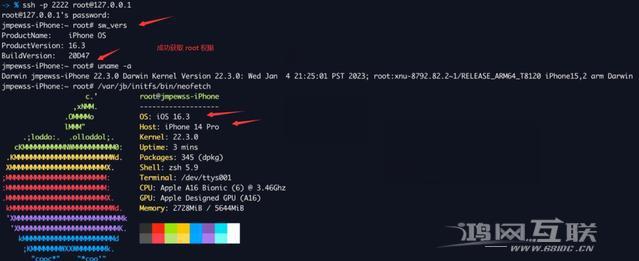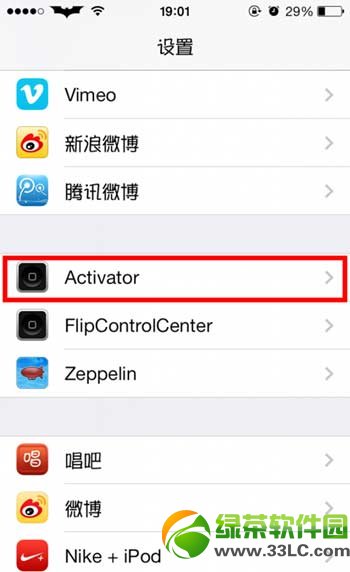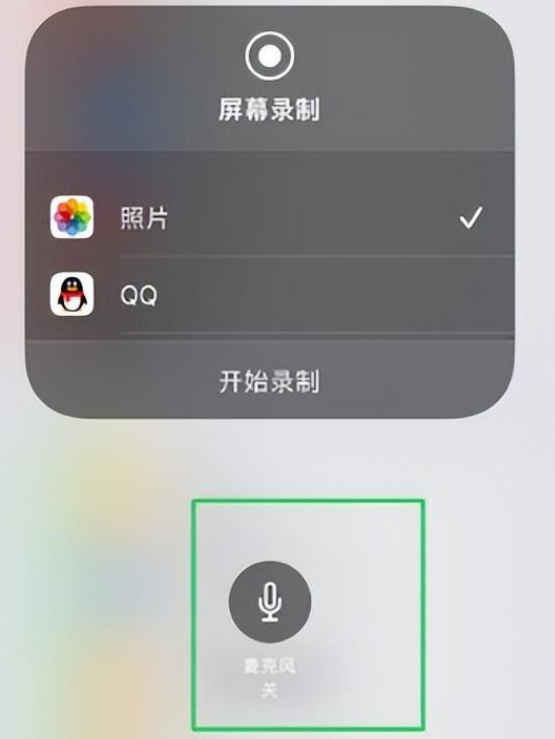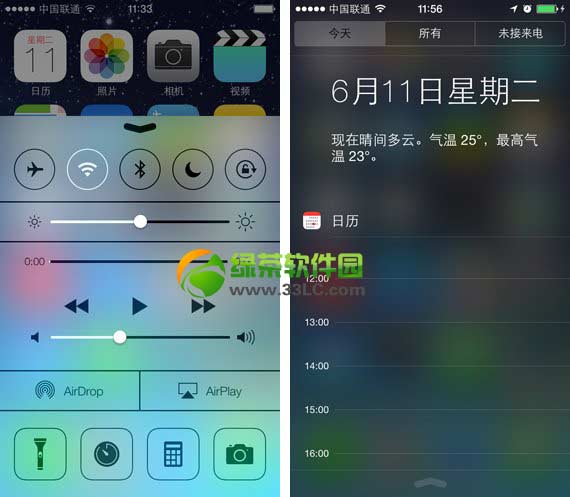iPhone 12升级iOS15后无法连接热点怎么办?
1.检查个人热点设置
在使用其他方法解决热点不可用的问题之前,首先检查运营商是否支持设备个人热点的正常使用。
其中包括更换运营商、重启热点等操作。设置个人热点时要注意检查流量、网速、连接设备等,看看是否设置了限制。
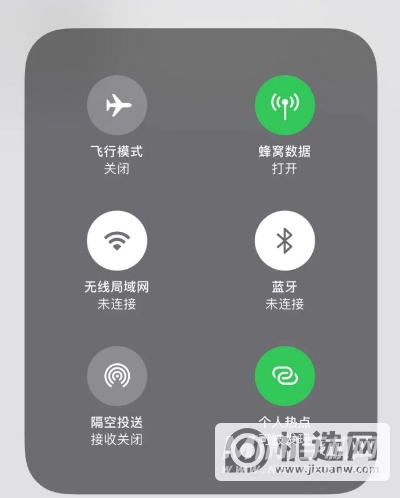
2.重启个人热点
如果个人热点的运营商和设置没有问题,最直接简单的方法就是重启个人热点。
在某些情况下,设备可能会出现错误,建议重新启动个人热点并尝试不同的连接模式。
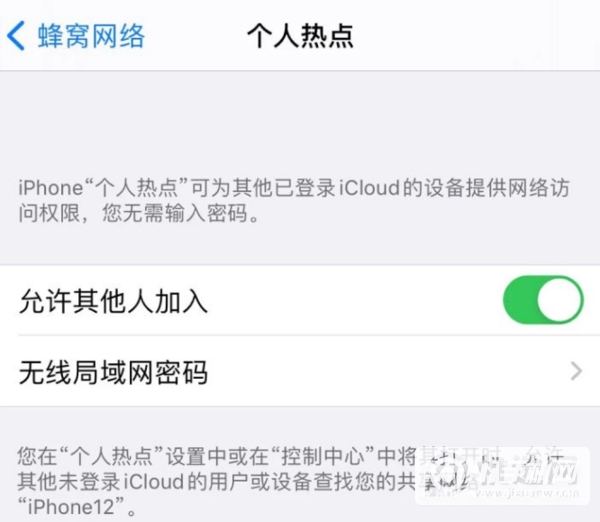
3. 重启蜂窝数据
虽然使用iPhone个人热点带来了便利,但肯定会消耗大量数据。数据使用量的巨大变化可能会导致数据连接问题和可能的断开连接。
您可以统计iPhone 上的蜂窝数据使用情况。在【设置】中关闭蜂窝数据或者直接切换到飞行模式一段时间,然后重启并开启蜂窝数据。
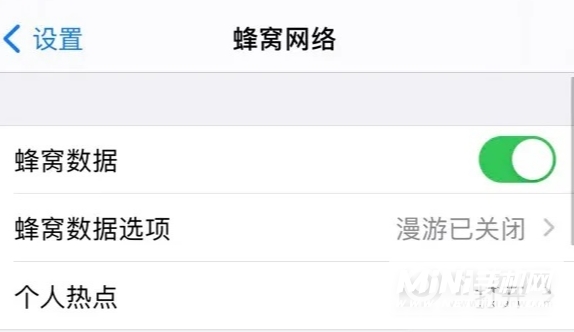
4. 重新启动iPhone
重启或者强制重启iPhone,尤其是昨天个人热点工作正常,今天却莫名无法连接或者断开的情况。
或者如果是更新或降级iOS系统后出现故障,建议先尝试重启或强制重启。
5.更改iPhone名称
如果我们将iPhone连接到不同的WiFi网络,其他设备将无法连接到iPhone的热点。
要解决此网络命名冲突,您可以从设置中更改iPhone 名称。
点击【设置】-【通用】-【关于本机】,然后编辑iPhone的名称并重试。
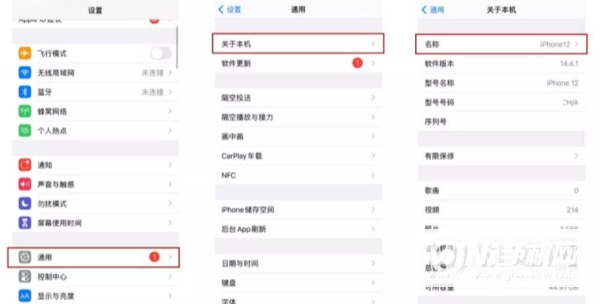
6.开启个人热点,最大化兼容性
从iPhone 12系列开始,已经支持5GHz Wi-Fi热点共享,速度比2.4GHz Wi-Fi快一倍。
但是,如果您想与旧电脑、手机或平板电脑共享而不显示热点问题,则需要在热点共享页面上开启“最大化兼容性”功能。
这将强制iPhone 12 个人热点切换到2.4GHz Wi-Fi 频段,其他设备可以在WiFi 列表中看到该个人热点。
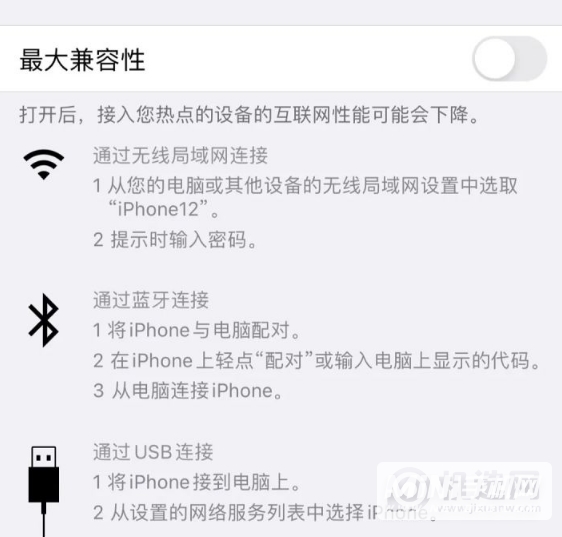
7.重置网络设置
如果网络连接出现错误,个人热点将无法工作。
因此,重置网络设置是修复个人热点错误和其他网络问题的另一个有效解决方案。
点击iPhone【设置】-【通用】-【恢复】,点击【恢复网络设置】即可重置网络设置。
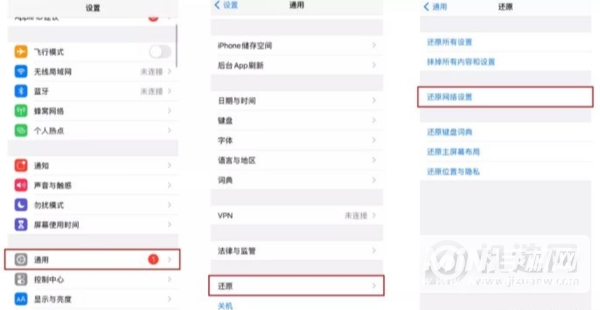
8.更新操作员设置
与iOS版本一样,运营商也会发布新版本来帮助用户解决网络连接错误或其他问题,但这种情况比较少见。
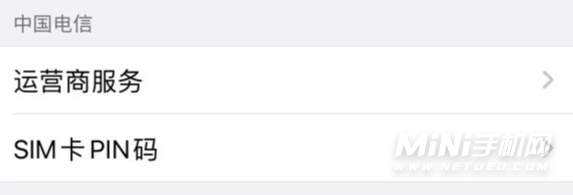
进入【设置】-【通用】-【运营商】查看设置是否有更新。如果弹出“运营商设置更新”消息,请单击“更新”。
有时更新您的运营商设置可以帮助您的个人热点正常工作。